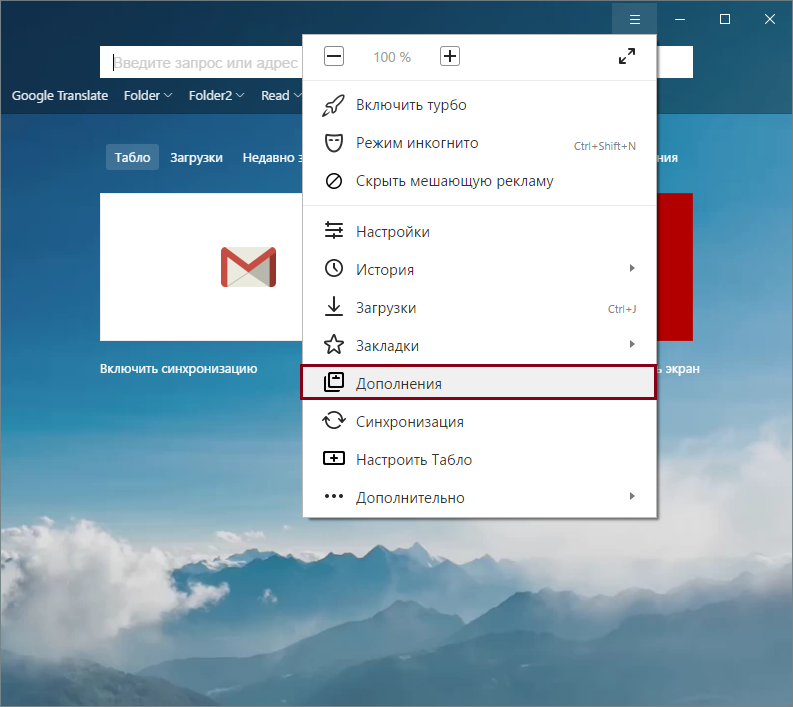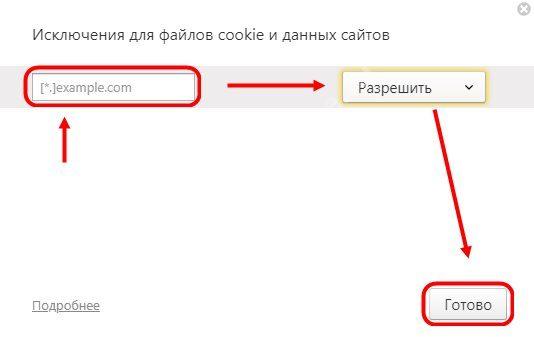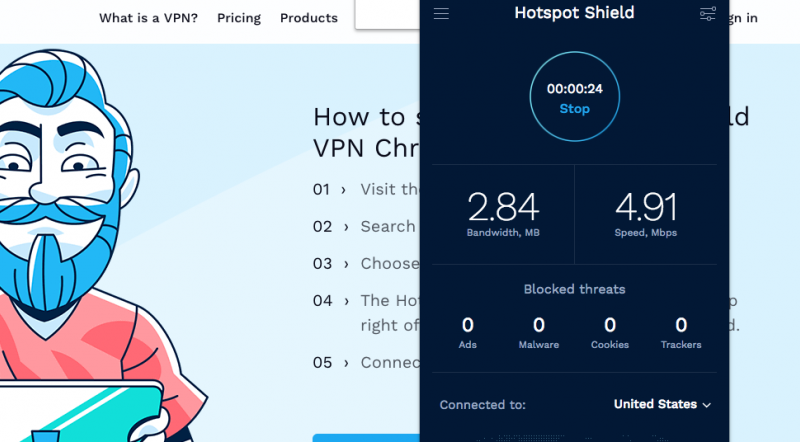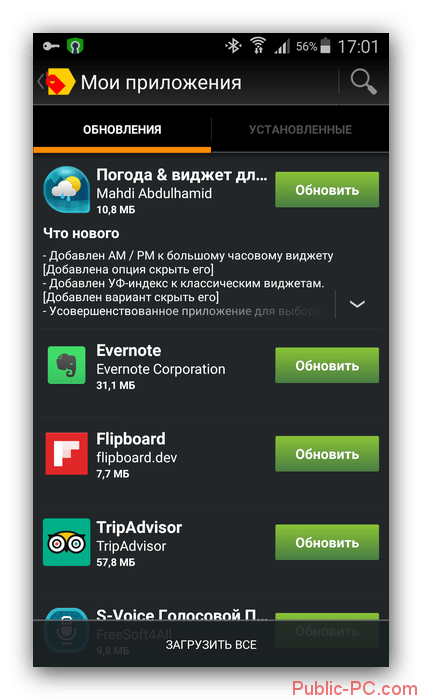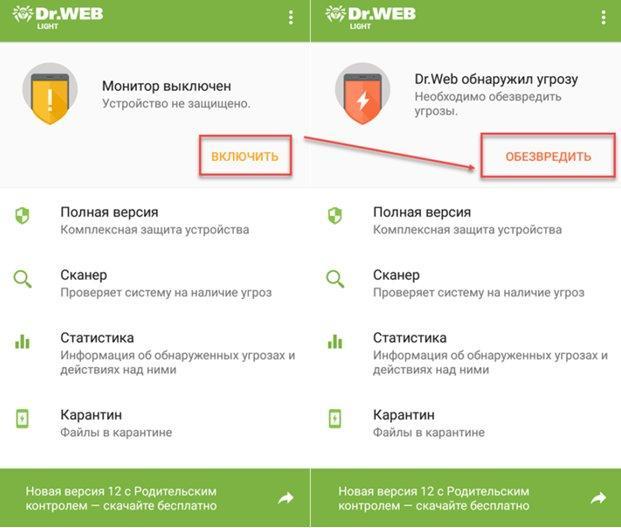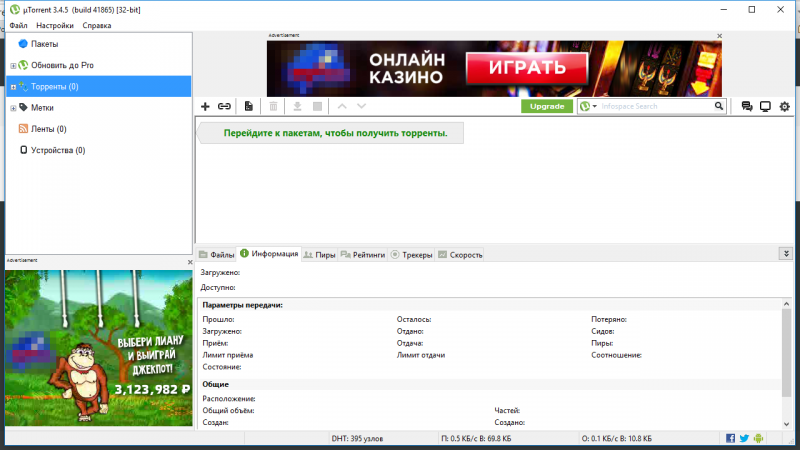Как полностью заблокировать рекламу в yandex браузере
Содержание:
Возможности
Плагин можно назвать специализированным приложением, которое блокирует рекламу на интернет-страницах. Автоматически приложение работает без фильтров, которые по необходимости можно установить.
Add Block для Google Chrome обладает массой опций, которые значительно облегчают серфинг страниц. Сделаем краткий обзор основных возможностей.
- Чтобы отключить работу для всего браузера, передвинь флажок, расположенный рядом с расширением;
- Хочешь на время остановить работу? Кликни на иконку расширения и выбери пункт «Приостановить»;
- На определенной странице ты можешь выбрать несколько возможностей:
— Запустить работу блокировщика;
— Запретить его работу;
— Приостановить действие;
- Чтобы выключить действие программы для всего сайта (а не только конкретной странички), выбери строчку «Не включать на страничках этого сайта»;
- Перейди в «Параметры», чтобы увидеть «Списки фильтров» — те ресурсы, на которых программа не работает. Здесь же ты можешь редактировать перечень сайтов.
Принцип работы расширений блокировщиков рекламы для Яндекс браузера
Блокировщики рекламы для Yandex браузера работают по довольно простому принципу. Его лучше рассмотреть на следующем примере.
- Открываем страницу абсолютли любого сайта.
- Наш защитник от рекламы фильтрует весь HTML-код страницы и ищет в нём различные ссылки или определённые блоки. Стандартно поиск проводится по ссылкам, но также можем установить блокировку по HTML-коду блока. Это значит, к примеру, можем установить ручную блокировку на отображение блоков UL и LI (списки), вложенных в контейнер DIV.
- После обнаружения ссылок, расширение сравнивает их с базой данных. В каждом плагине есть определённая база рекламных ссылок. Разработчики опытным путём находят сайты, с которых поступает реклама, и добавляют в список блокировки.
- Если совпадение удалось найти, расширение вырезает весь блок из кода страницы. Его замещает следующий блок или место остаётся пустым.
Фактически все антибаннеры для блокировки рекламы в Яндекс браузере работают по этому алгоритму. Есть и немного иной способ блокировки, использующийся VPN-расширениями с функцией блокировки рекламы. Он подразумевает предварительную загрузку контента на сервер плагина, там осуществляется его фильтрация. Конечному юзеру отправляется уже обработанная страница в готов виде.
Списки хостов для блокировки
Ряд вебсайтов предоставляют списки доменов, принадлежащих известным рекламным и вредоносным интернет-площадкам.
Один из лучших сайтов этого типа, StevenBlack, находится по адресу: https://github.com/StevenBlack/hosts.
Интерфейс сайта StevenBlack
Сайт предоставляет объединенный файл hosts, составленный из нескольких активно курируемых авторитетных файлов hosts с удаленными в них дубликатами.
В настоящее время максимальный файл защиты сайта содержит 27 148 уникальных записей.
Как использовать файлы hosts с сайта StevenBlack
Копируем список сайтов, используя сочетание клавиш «Ctrl+A» и «Ctrl+C»
Вставляем скопированный список сайтов в файл hosts, сохранив изменения в файле
После указанных действий все внесенные в файл hosts.txt домены будут заблокированы.
Adblock Plus
Пожалуй, Adblock Plus (АВР) является одним из лучших блокировщиков рекламы для Яндекс Браузера. К главным его преимуществам можно отнести бесплатность, периодическое обновление баз, весьма богатый функционал, распознавание и деактивация различного рода навязчивых блоков, всплывающих окон, в том числе и в роликах на Ютюбе.
Для его установки нужно:
- Войти в магазин расширений и произвести поиск по названию плагина.
- Щелкнуть по кнопке «Установить».
- Подтвердить установку.
- Нажать по красному значку Adblock в правой верхней части окна Яндекс Браузера и перейти в раздел настроек.
- Войти во вкладку «Расширенные» и в разделе фильтров включить все опции. Также вы можете добавить свой список фильтров, которые можно составить самостоятельно или найти и скачать готовые списки с простор интернета.
В редких случаях “АВР” нарушает работоспособность сайтов. Поэтому если вы столкнетесь с тем, что на сайте не работают некоторые функции, отключите аддон передвинув ползунок в неактивное состояние.
Тем самым вы добавите ресурс в белый список, для всех остальных сайтов блокиратор рекламы будет активен.
Разработчики плагина постоянно выпускают различные обновления, тем самым радуя пользователей. Например, совсем недавно добавилась функция блокировки отдельного элемента на странице.
Не удалось устранить проблему?Обратитесь за помощью к специалисту!
Воспользоваться ей можно из панели управления плагином. Для этого нажмите по кнопку «Заблокировать элемент» и выберите нужную область на сайте. Затем в появившемся окне нажмите «Добавить».
С помощью этого инструмента очень легко отключить показ блоков, которые были пропущены стандартными фильтрами плагина Adblock.
Ublock Origin
Отличный вариант для повышения эффективности блокировки рекламы в Яндекс Браузере. В идеале его лучше всего использовать одновременно вместе с остальными расширениями, рассмотренными ранее. Ublock отличается неплохой производительностью с меньшим потреблением системных ресурсов.
Скачать блокировщик можно бесплатно с магазина дополнений.
Для этого:
Не удалось устранить проблему?Обратитесь за помощью к специалисту!
- Заходим в магазин, выполняем поиск по названию аддона и жмем по кнопке «Установить».
- Подтверждаем действие.
- После установки аддона будет доступен весь его функционал, чем-то напоминающий Адблок. Вы можете включать или отключать блокировку всплывающих окон, сторонних шрифтов и JavaScript кода, как для отдельных ресурсов, так и в целом для всех сайтов (это делается из панели настроек).
Также существует возможность удаления из видимости отдельного элемента на странице. Для этого нажмите по иконке пипетки, выберите нужный блок и нажмите «Создать».
Еще больше настроек можно найти в панели управления.
Проверка расширения браузера для удаления рекламы
Для того чтобы защитить компьютер от назойливой рекламной информации, может использоваться еще один способ: удаление расширения. Это поможет без раздражения посещать страницы сайтов, знакомиться с разной информацией и сохранить свои нервные клетки. Расширения могут устанавливаться самостоятельно или из-за случайного клика на баннеры, перехода по ссылкам подозрительного характера или посещения вредоносных сайтов. В зависимости от используемой программы для входа в интернет, настройки дополнений могут различаться. Далее рассмотрено, как в разных браузерах убрать рекламу.
Google Chrome (Гугл Хром)
Для того чтобы проверить наличие расширений в Гугл Хром, которые могут провоцировать появление рекламы на сайтах, необходимо выполнить следующие действия:
- Открыть Google Chrome.
- На панели инструментов нажать на меню, которое имеет обозначение три горизонтальные полоски.
- В выпавшем списке выбрать пункт «Настройки».
- Найти вкладку «Расширения».
- Проверить, какие установлены дополнения. Если есть подозрительные или ненужные, их нужно удалить, нажав на значок корзины.
Mozilla Firefox (Мозила)
Далее вы узнаете, как в браузере Мозила убрать рекламу при помощи расширений:
- В открытом окне Mozilla Firefox выбрать меню и открыть «Дополнения».
- Во вкладке найти пункт «Управление расширениями» и проверить установленные утилиты.
- Проверить, какие из дополнений могут провоцировать появление всплывающих окон или распространение спама, отключить их, нажав соответствующую кнопку.
- В некоторых случаях нужно закрыть и заново открыть браузер, такие простые манипуляции помогут свободно серфить по интернету.
Opera (Опера)
Как в браузере Опера убрать рекламу, отключив вредоносные дополнения:
- Открыть Opera на любой странице.
- Сверху в левом верхнем углу нажать кнопку меню.
- Открыть вкладку «Расширения», где выбрать «Менеджер расширений». Далее произвести необходимые манипуляции (удаление или обновление).
- В некоторых случаях после отключения навязчивого расширения реклама или всплывающие сообщения не пропадают. Это свидетельствует о том, что было деактивирована не та опция и следует повторить процедуру сначала.
- При необходимости перезагрузить страницу и продолжить работу.
Internet Explorer (Интернет Експлорер)
Многих пользователей Интернет Експлорер интересует вопрос, как в браузере с помощью расширений убрать рекламу. Далее руководство к действию:
- На открытой странице Internet Explorer нажать на значок настроек. Он находится справа в верхнем углу и выглядит как шестеренка.
- В выпадающем меню выбрать пункт «Настройки надстроек».
- Выключить выбранные дополнения, обновить страницу и можно продолжать работу без надоедливой рекламы.
Yandex (Яндекс)
Некоторые новые установленные дополнения могут провоцировать появление всплывающих окон, спама, баннеров. Для того чтобы отключить вредоносное расширение в Яндексе, необходимо:
- В открытом браузере выбрать пункт меню с настройками.
- Открыть вкладку «Дополнительные настройки» и перейти по следующим ссылкам: «Защита личных данных» – «Настройки содержимого» – «Всплывающие окна».
- В последней вкладке выбрать пункт «Блокировать всплывающие окна на всех сайтах».
- Перегрузить страницу, а при необходимости установить дополнительную программу, чтобы скрыть рекламу на сайтах.